Que faire si l'App Store Win10 ne peut pas être ouvert
Que dois-je faire si l'App Store Win10 ne peut pas être ouvert ? La boutique d'applications système de Win10 est un logiciel de téléchargement et d'installation d'applications très facile à utiliser. Il s'agit du logiciel d'acquisition d'applications dégroupé le plus complet, de haute qualité, officiellement lancé par Microsoft. Cependant, lorsque certains amis souhaitent obtenir un logiciel via l'App Store Win10, ils constatent que l'App Store Win10 ne peut pas être ouvert. Que se passe-t-il et comment le résoudre ? Ci-dessous, l'éditeur vous montrera la solution au win10 App Store ne peut pas être démarré.

Win10 App Store ne peut pas être démarré, solution
1 Cliquez sur le menu Démarrer et sélectionnez « Paramètres ». Comme le montre l'image ci-dessous
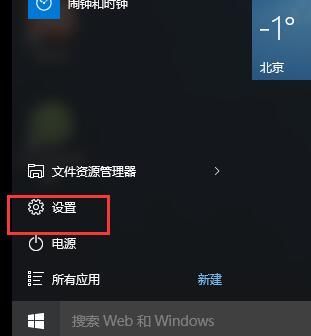
2. Dans l'interface des paramètres, cliquez pour entrer "Mise à jour et sécurité". Comme le montre l'image ci-dessous
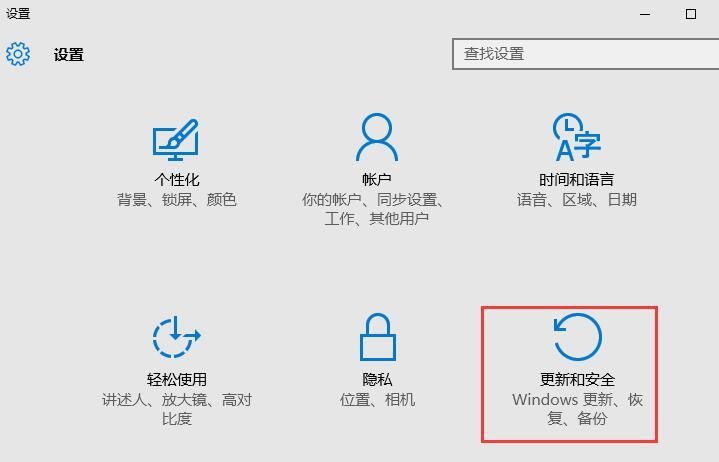
3. Cliquez sur Windows Update, recherchez les mises à jour, installez toutes les mises à jour, puis redémarrez. Sinon, continuez avec les étapes suivantes. Comme le montre l'image ci-dessous
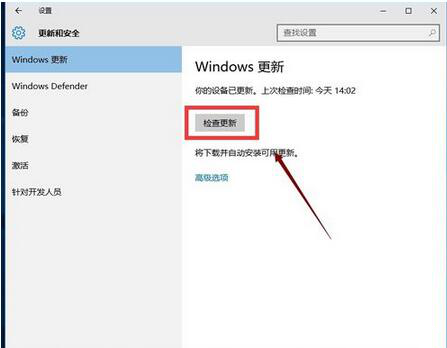
Appuyez sur les touches Win + X pour ouvrir Exécuter, entrez "wsreset" et appuyez sur Entrée. Cette opération réinitialisera l'App Store. Comme le montre l'image ci-dessous
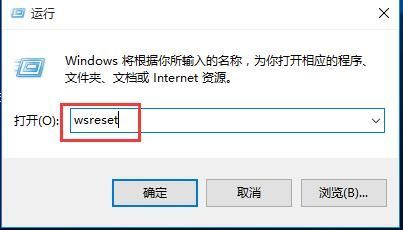
5. Ensuite, vous pouvez télécharger l'outil de réparation officiel.
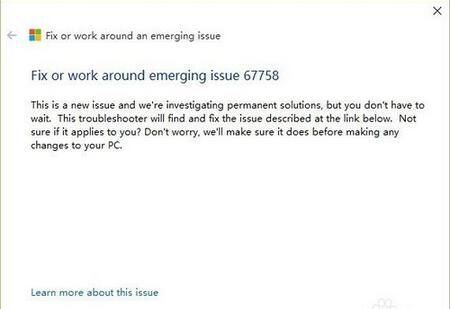
6. Recherchez ensuite "Powershell" dans la barre des tâches, faites un clic droit et sélectionnez "Exécuter en tant qu'administrateur". Comme le montre l'image ci-dessous
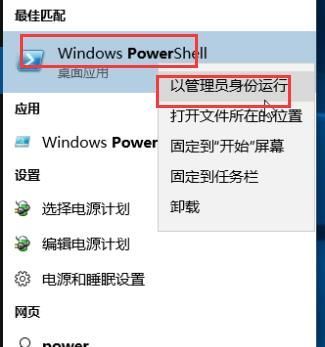
7. Copiez la commande : $manifest = (Get-AppxPackage Microsoft.WindowsStore).InstallLocation + 'AppxManifest.xml' ; -DisableDevelopmentMode -Enregistrer $manifest Cliquez sur la touche de raccourci dans l'espace vide du programme de bureau Powershell pour le copier, puis appuyez sur Entrée pour confirmer. Comme le montre l'image ci-dessous
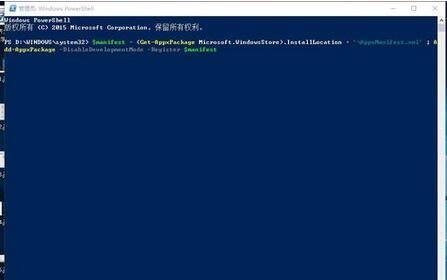
8. Copiez la commande suivante comme ci-dessus : Get-AppXPackage -AllUsers Foreach {Add-AppxPackage | -DisableDevelopmentMode -S'inscrire "$($_.InstallLocation)AppXManifest.xml"} Appuyez sur Entrée pour confirmer. Comme le montre l'image ci-dessous
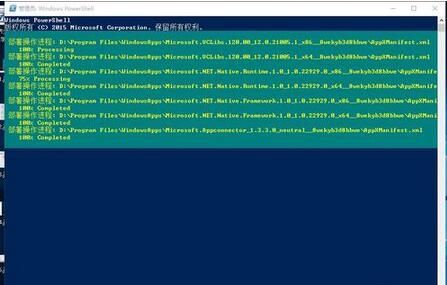
Ce qui précède concerne Que dois-je faire si l'App Store Win10 ne peut pas être ouvert ? L'intégralité du contenu de la solution pour win10 App Store ne peut pas être lancé est ici Pour plus de contenu lié au navigateur de l'ordinateur, veuillez faire attention à ce site.
Ce qui précède est le contenu détaillé de. pour plus d'informations, suivez d'autres articles connexes sur le site Web de PHP en chinois!

Outils d'IA chauds

Undresser.AI Undress
Application basée sur l'IA pour créer des photos de nu réalistes

AI Clothes Remover
Outil d'IA en ligne pour supprimer les vêtements des photos.

Undress AI Tool
Images de déshabillage gratuites

Clothoff.io
Dissolvant de vêtements AI

Video Face Swap
Échangez les visages dans n'importe quelle vidéo sans effort grâce à notre outil d'échange de visage AI entièrement gratuit !

Article chaud

Outils chauds

Bloc-notes++7.3.1
Éditeur de code facile à utiliser et gratuit

SublimeText3 version chinoise
Version chinoise, très simple à utiliser

Envoyer Studio 13.0.1
Puissant environnement de développement intégré PHP

Dreamweaver CS6
Outils de développement Web visuel

SublimeText3 version Mac
Logiciel d'édition de code au niveau de Dieu (SublimeText3)

Sujets chauds
 Solution au problème selon lequel le pack de langue chinoise ne peut pas être installé sur le système Win11
Mar 09, 2024 am 09:48 AM
Solution au problème selon lequel le pack de langue chinoise ne peut pas être installé sur le système Win11
Mar 09, 2024 am 09:48 AM
Solution au problème selon lequel le système Win11 ne peut pas installer le pack de langue chinoise Avec le lancement du système Windows 11, de nombreux utilisateurs ont commencé à mettre à niveau leur système d'exploitation pour découvrir de nouvelles fonctions et interfaces. Cependant, certains utilisateurs ont constaté qu'ils ne parvenaient pas à installer le pack de langue chinoise après la mise à niveau, ce qui perturbait leur expérience. Dans cet article, nous discuterons des raisons pour lesquelles le système Win11 ne peut pas installer le pack de langue chinoise et proposerons des solutions pour aider les utilisateurs à résoudre ce problème. Analyse des causes Tout d'abord, analysons l'incapacité du système Win11 à
 Solution pour Win11 impossible d'installer le pack de langue chinoise
Mar 09, 2024 am 09:15 AM
Solution pour Win11 impossible d'installer le pack de langue chinoise
Mar 09, 2024 am 09:15 AM
Win11 est le dernier système d'exploitation lancé par Microsoft. Par rapport aux versions précédentes, Win11 a considérablement amélioré la conception de l'interface et l'expérience utilisateur. Cependant, certains utilisateurs ont signalé avoir rencontré le problème de l'impossibilité d'installer le module linguistique chinois après l'installation de Win11, ce qui leur a posé des problèmes lors de l'utilisation du chinois dans le système. Cet article fournira quelques solutions au problème selon lequel Win11 ne peut pas installer le pack de langue chinoise pour aider les utilisateurs à utiliser le chinois en douceur. Tout d’abord, nous devons comprendre pourquoi le pack de langue chinoise ne peut pas être installé. D'une manière générale, Win11
 Partager des méthodes pour résoudre l'échec du démarrage de PyCharm
Feb 20, 2024 am 09:46 AM
Partager des méthodes pour résoudre l'échec du démarrage de PyCharm
Feb 20, 2024 am 09:46 AM
PyCharm est un puissant environnement de développement intégré (IDE) Python largement utilisé dans le travail quotidien des développeurs Python. Cependant, nous pouvons parfois rencontrer le problème que PyCharm ne peut pas être ouvert normalement, ce qui peut affecter la progression de notre travail. Cet article présentera quelques problèmes et solutions courants lorsque PyCharm ne peut pas être ouvert, et fournira des exemples de code spécifiques, dans l'espoir de vous aider à résoudre ces problèmes en douceur. Problème 1 : PyCharm plante ou ne répond plus. Raisons possibles : PyCh.
 Stratégies pour résoudre l'incapacité de Win11 à installer le pack de langue chinoise
Mar 08, 2024 am 11:51 AM
Stratégies pour résoudre l'incapacité de Win11 à installer le pack de langue chinoise
Mar 08, 2024 am 11:51 AM
Stratégies pour faire face à l'incapacité de Win11 à installer le pack de langue chinoise Avec le lancement de Windows 11, de nombreux utilisateurs ont hâte de passer à ce nouveau système d'exploitation. Cependant, certains utilisateurs ont rencontré des difficultés en essayant d'installer le pack de langue chinoise, ce qui les a empêchés d'utiliser correctement l'interface chinoise. Dans cet article, nous discuterons du problème selon lequel Win11 ne peut pas installer le pack de langue chinoise et proposerons quelques contre-mesures. Tout d’abord, explorons pourquoi il y a des problèmes lors de l’installation des packs de langue chinoise sur Win11. Cela peut être dû au système
 Comment utiliser les touches de raccourci pour prendre des captures d'écran dans Win8 ?
Mar 28, 2024 am 08:33 AM
Comment utiliser les touches de raccourci pour prendre des captures d'écran dans Win8 ?
Mar 28, 2024 am 08:33 AM
Comment utiliser les touches de raccourci pour prendre des captures d’écran dans Win8 ? Dans notre utilisation quotidienne des ordinateurs, nous avons souvent besoin de prendre des captures d’écran du contenu à l’écran. Pour les utilisateurs du système Windows 8, prendre des captures d'écran via les touches de raccourci est une méthode de fonctionnement pratique et efficace. Dans cet article, nous présenterons plusieurs touches de raccourci couramment utilisées pour prendre des captures d'écran dans le système Windows 8 afin de vous aider à prendre des captures d'écran plus rapidement. La première méthode consiste à utiliser la combinaison de touches "Touche Win + Touche PrintScreen" pour effectuer
 Explication détaillée de l'obtention des droits d'administrateur dans Win11
Mar 08, 2024 pm 03:06 PM
Explication détaillée de l'obtention des droits d'administrateur dans Win11
Mar 08, 2024 pm 03:06 PM
Le système d'exploitation Windows est l'un des systèmes d'exploitation les plus populaires au monde et sa nouvelle version Win11 a beaucoup attiré l'attention. Dans le système Win11, l'obtention des droits d'administrateur est une opération importante. Les droits d'administrateur permettent aux utilisateurs d'effectuer davantage d'opérations et de paramètres sur le système. Cet article présentera en détail comment obtenir les autorisations d'administrateur dans le système Win11 et comment gérer efficacement les autorisations. Dans le système Win11, les droits d'administrateur sont divisés en deux types : administrateur local et administrateur de domaine. Un administrateur local dispose de tous les droits d'administration sur l'ordinateur local
 Tutoriel de configuration des attributs de fichier Win11 : Comment afficher le nom du suffixe ?
Mar 08, 2024 pm 06:18 PM
Tutoriel de configuration des attributs de fichier Win11 : Comment afficher le nom du suffixe ?
Mar 08, 2024 pm 06:18 PM
Tutoriel de configuration des attributs de fichier Win11 : Comment afficher le nom du suffixe ? En tant que l'un des systèmes d'exploitation les plus populaires, le système d'exploitation Windows a toujours été apprécié et utilisé par les utilisateurs. Dans la dernière version de Windows 11, certains paramètres d'attributs de fichiers sont différents des versions précédentes, notamment la manière d'afficher les extensions de fichiers. Cet article explique comment définir l'affichage des noms de suffixes de fichiers dans Windows 11. Dans le système d'exploitation Windows, les fichiers sont masqués par défaut.
 Partage de conseils Win11 : une astuce pour éviter de vous connecter avec un compte Microsoft
Mar 27, 2024 pm 02:57 PM
Partage de conseils Win11 : une astuce pour éviter de vous connecter avec un compte Microsoft
Mar 27, 2024 pm 02:57 PM
Partage de conseils Win11 : une astuce pour éviter la connexion au compte Microsoft Windows 11 est le dernier système d'exploitation lancé par Microsoft, avec un nouveau style de conception et de nombreuses fonctions pratiques. Cependant, pour certains utilisateurs, devoir se connecter à leur compte Microsoft à chaque démarrage du système peut être un peu ennuyeux. Si vous en faites partie, autant essayer les conseils suivants, qui vous permettront d'éviter de vous connecter avec un compte Microsoft et d'accéder directement à l'interface de bureau. Tout d’abord, nous devons créer un compte local dans le système pour nous connecter au lieu d’un compte Microsoft. L'avantage de faire cela est





